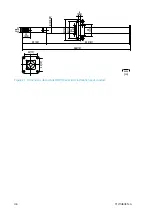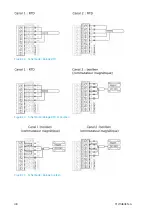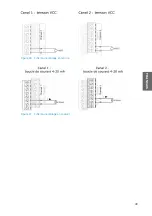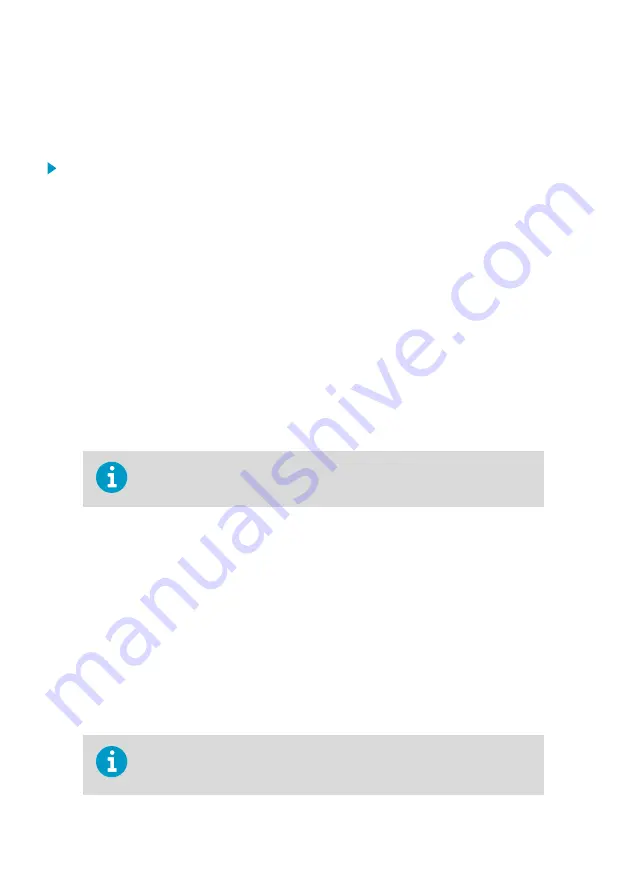
Verbinden des HMT140 mit dem Netzwerk
Verwenden Sie nach dem Installieren von HMT140 Utility und der Einrichtung des HMT140 das
Konfigurationskabel und die Software HMT140 Utility, um den HMT140 mit dem Netzwerk zu
verbinden und für dieses zu konfigurieren.
So konfigurieren Sie den HMT140 mit Standardeinstellungen für das Netzwerk:
1. Stellen Sie sicher, dass die Abdeckung des HMT140 geöffnet ist und die richtigen
Batterien eingesetzt wurden.
2. Schalten Sie den HMT140 ein und warten Sie fünf Sekunden, bis der Startvorgang
abgeschlossen ist.
3. Stecken Sie den USB-Stecker am HMT140-Konfigurationskabel in den Computer ein
(sofern noch nicht geschehen).
4. Wählen Sie im Menü
Start
die Option HMT140 Utility.
5. Stecken Sie den mit
USB Wi-Fi Programmer
beschrifteten Stecker des HMT140-
Konfigurationskabels in die 4-polige
CONFIG
-Buchse des HMT140 ein.
6. Wählen Sie auf der Registerkarte HMT140 Utility
Setup
die Option
Retrieve
.
7. Deaktivieren Sie die Option
IP Address Dynamically Assigned
und geben Sie die
Netzwerkparameter ein, wenn die IP-Adresse statisch ist. Lassen Sie die Option
andernfalls aktiviert.
8. Geben Sie die Parameter für das WLAN (Einstellungen für den WLAN-Router) ein.
9. Geben Sie die Adresse/den Namen des Ziels und die Portnummer des Hosts (viewLinc-
Servereinstellungen) ein.
Wenn die erforderlichen Daten nicht bekannt sind, müssen Sie diese beim
Netzwerkadministrator anfordern.
10. Wählen Sie die Registerkarte
Sensor
, dann
Transmit Period Time
und schließlich die
Anzahl für
Tries
oder übernehmen Sie die Standardeinstellungen.
11. Wählen Sie
Update
. HMT140 Utility konfiguriert den HMT140.
12. Wählen Sie die Registerkarte
Status
aus, um die konfigurierten Einstellungen zu
überprüfen. Wählen Sie
Get
, wenn die Einstellungen nicht automatisch angezeigt werden.
13. Ziehen Sie das HMT140-Konfigurationskabel von der HMT140 ab und warten Sie
8 Sekunden.
14. Drücken Sie die Taste
SERVICE
des HMT140. Optional: Geben Sie einen Namen für die
gespeicherten Einstellungen auf der Registerkarte
Setup
in das Feld
Saved Settings
ein.
Wählen Sie dann zum Speichern das Datenträgersymbol.
Um benutzerdefinierte Einstellungen für den HMT140 zu konfigurieren, siehe
HMT140 User
Guide
, M211488EN.
Die Vaisala viewLinc-Produkthandbücher enthalten weitere Informationen
zur Verwendung von HMT140-Geräten mit einem Vaisala viewLinc-System für
kontinuierliche Überwachung.
34
M211484EN-G
Summary of Contents for HUMICAP HMT140
Page 1: ...EN DE FR JA ZH M211484EN G Quick Guide Vaisala Wi Fi Data Logger HMT140 ...
Page 3: ...Table of Contents English 5 Deutsch 23 Français 41 日本語 59 中文 77 Drilling Template 95 3 ...
Page 4: ...4 M211484EN G ...
Page 13: ...Figure 8 Voltage Wiring Diagram Figure 9 Current Wiring Diagram 13 ENGLISH ...
Page 31: ...Abbildung 17 Spannungsschaltplan Abbildung 18 Stromschaltplan 31 DEUTSCH ...
Page 49: ...Figure 26 Schéma de câblage en tension Figure 27 Schéma de câblage en courant 49 FRANÇAIS ...
Page 61: ...46 1 8 39 1 5 4 M4 91 3 6 92 3 6 78 3 1 mm in 図 29 HMT140 壁取り付けの寸法 61 日本語 ...
Page 62: ...データロガーのカバーを開ける 1 デバイスがまだ取り付けられていない場合は 平面に置いて保持します 2 親指でカバーを押し カバーの底部を手前に引きます 62 M211484EN G ...
Page 66: ...図 32 RTD 配線図 図 33 RTD およびブール配線図 図 34 ブール配線図 66 M211484EN G ...
Page 67: ...図 35 電圧配線図 図 36 電流配線図 67 日本語 ...
Page 79: ...46 1 8 39 1 5 4 M4 91 3 6 92 3 6 78 3 1 mm in 图 38 HMT140 壁式安装尺寸 79 中文 ...
Page 80: ...打开 HMT140 数据记录仪盖 1 如果设备尚未安装 请将其靠在一个平面上 2 用拇指推动外盖 然后将外盖下部向您身体方向拉 80 M211484EN G ...
Page 84: ...图 41 RTD 配线图 图 42 RTD 和布尔配线图 图 43 布尔配线图 84 M211484EN G ...
Page 85: ...图 44 电压配线图 图 45 电流配线图 85 中文 ...
Page 95: ...Drilling Template ...
Page 96: ......
Page 97: ...www vaisala com ...